Hvis status_breakpoint-feilen på Chrome hindrer deg i å bruke nettleseren, her er noen feilsøkingsmetoder som kan være nyttige.
Chrome-bruddpunktfeil oppstår vanligvis tilfeldig mens brukere ruller en nettside eller surfer på favorittnettstedene deres.
Denne feilkoden ser ut til å oppstå oftere når du overklokker CPU-en din nær maksimal bruk mens du surfer med Chrome.
Slik feilsøker du Chrome Status_Breakpoint-feil
1. Installer den nyeste Chrome-versjonen
Hvis du kjører utdaterte Chrome-versjoner, ikke bli overrasket hvis du får forskjellige feil mye oftere enn vanlig.
Sørg for at du kjører den nyeste Chrome-versjonen. Gå videre og klikk på menyen med tre prikker, og gå deretter til Hjelp og Om Google Chrome.
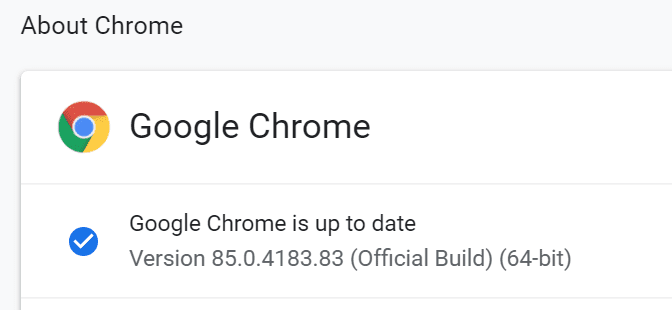
2. Deaktiver utvidelser
Noen av utvidelsene du installerte kan også utløse status_breakpoint-feil. For å teste om dette er hovedårsaken til problemet, slå av alle utvidelsene dine. Oppdater deretter nettleseren og sjekk om feilen er borte.
For å ta dette ett skritt videre, kan du også avinstallere utvidelsene du ikke har brukt på lenge. Hvorfor fylle nettleseren med ubrukelige utvidelser som du ikke lenger bruker?
3. Deaktiver overklokkingsprogramvare
Som nevnt i begynnelsen av denne veiledningen indikerer status_breakpoint nettleserfeil at datamaskinen din ikke er stabil når den overklokkes. Mange brukere sa at nettleseren ikke krasjet ved 5Ghz, men å gå utover denne verdien gjorde at Chrome krasjet med noen få minutters mellomrom.
Den raskeste løsningen er å deaktivere overklokkingsverktøyene dine og ikke bruke noen programmer som presser maskinvaren din til maksimal bruk mens du surfer med Chrome.
4. Gi nytt navn til msedge.exe-filen
Hvis du får status_breakpoint-feilen mens du bruker Google-søkemotoren i Edge-nettleseren, bør det å gi nytt navn til msedge.exe-filen.
- Naviger til C:\Program Files (x86)\Microsoft\Edge\Application
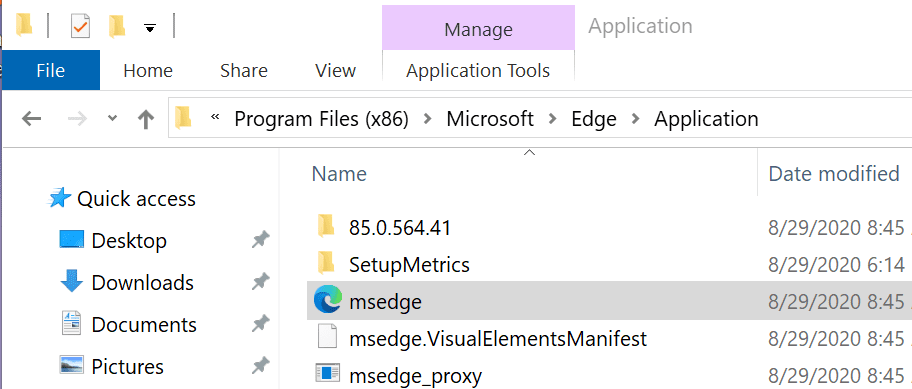
- Høyreklikk på msedge.exe og gi det nytt navn til myedgebrowser.exe
- Start nettleseren på nytt og sjekk om feilen vedvarer.
Og hvis ingenting fungerte, prøv bytte til en annen nettleser eller en annen søkemotor. Kanskje Chrome er påvirket av en midlertidig feil.